Tehnikahuvilisena meeldib mulle alati olla kursis asjadega, mis on seotud ületundidele investeeritud vidinatega.
Lisaks sellele nõuab minu töö iseloom head ja töökindlat internetiühendust.
Kuna ma tean, et ruuter mängib Interneti-ühenduse töökindluse parandamisel olulist rolli, tegin palju uurimistööd ja otsustasin investeerida Netgear Orbi.
See on üks parimaid ruutereid turul ja pakub suurimat kiirust. Minu ruuter on viimase aasta jooksul tõrgeteta töötanud.
Eelmisel nädalal hakkas see aga tegutsema. Kuskilt lõpetas ruuter Interneti-ühenduse loomise. Arvasin, et ruuter on lakanud töötamast ja pean investeerima uude.
Enne uue ruuteri otsimist otsustasin siiski ise veidi uurida, kas seda probleemi saab parandada või mitte.
See probleem on Orbi ruuterite seas suhteliselt levinud ja nende lahendamiseks saab kasutada mõnda tõrkeotsingu meetodit.
Kui teie Orbi ruuter ei loo Interneti-ühendust, peaksite esmalt kontrollima võrgusätteid. Kontrollige kaabliühendusi, käivitage Windowsi tõrkeotsing või lülitage ruuter sisse.
Kui see teie jaoks ei tööta, oleme maininud ka muid meetodeid, sealhulgas ruuteri tehaseseadetele lähtestamist, võrguadapteri lubamist ja uue IP-aadressi hankimist.
Kontrollige oma võrguseadeid


Kui teie ruuter ei tööta, on enamikul juhtudel probleem Interneti-ühenduses.
Seetõttu peaksite esimese asjana kontrollima võrgusätteid.
Veenduge, et teie modem on Etherneti kaabli kaudu Interneti-seadmega ühendatud.
Kui süsteem on endiselt võrguühenduseta, viitab see probleemile Interneti-ühenduses, mitte ruuteris. Teine kontroll, mida saate teha, on uue seadme ühendamine ruuteriga, et kontrollida, kas olete ei saa ruuteri kaudu täielikku Interneti-kiirust .
See võib olla sülearvuti või nutitelefon. Kui teil pole käepärast seadet, mis pole ruuteriga ühendatud, peate võib-olla võrgu unustama ja uuesti ühendama.
Android-telefonide puhul toimige järgmiselt.
- Avage Seaded.
- Puudutage valikut Wi-Fi.
- Valige oma võrguühendus.
- Klõpsake nuppu Unusta võrk.
- Oodake mõni sekund.
- Ühendage uuesti võrguga.
Windowsiga sülearvutite puhul toimige järgmiselt.
- Klõpsake vasakpoolses alanurgas tegumiribal ikooni Wi-Fi.
- Klõpsake saadaolevate ühenduste loendis Interneti-ühendust.
- Unustage võrk.
- Oodake mõni sekund.
- Ühendage uuesti võrguga.
Kui te ei saa Interneti-ühendust luua, on tõenäoline, et ruuter on vigane ja peate võib-olla uurima muid tõrkeotsingu meetodeid.
Käivitage Windowsi võrgu tõrkeotsing
Kui Interneti-teenus on saadaval, kuid te ei saa võrguga ühendust luua, on tõenäoline, et probleem on teie Orbi ruuteri seadetes.
Selleks käivitage Windowsi võrgu tõrkeotsing.
Veaotsing värskendab sätteid ja tegeleb vigadega, kui neid on.
Siit saate teada, kuidas saate võrgu tõrkeotsingut käivitada.
- Vajutage klaviatuuril klahve Windows ja S.
- See avab otsinguutiliidi.
- Tippige otsingukasti 'Interneti-ühendused'.
- Avanenud aknas klõpsake nuppu Otsi ja lahenda võrguprobleemid.
- See avab ekraanil väikese akna.
- Rohkemate valikute kuvamiseks klõpsake nuppu Täpsemalt.
- Klõpsake nuppu Käivita administraatorina.
- Seejärel valige suvand Rakenda parandused automaatselt.
- Nüüd vajutage nuppu järgmine.
Tõrkeotsing hakkab tööle ning viib läbi vajalikud kontrollid ja parandused.
Kontrollige oma kaableid


Paljudel juhtudel võivad katkised Interneti-kaablid põhjustada Interneti-probleeme.
Kuigi mõned probleemid võivad tekkida teenusepakkujapoolse probleemi tõttu, on Interneti-kaabli purunemine üsna tavaline, eriti kui teil on aeg-ajalt juhtmeid närimas lemmikloomad.
Peamine küsimus, mis siin tekib, on see, kuidas saate kindlaks teha, kas juhtmestikus on probleem või mitte?
Lihtsaim viis on kontrollida ruuteri DSL-i ja Interneti-tuld.
Kui DSL-tuli põleb, on suur tõenäosus, et üks ruuteriga ühendatud juhtmetest on katki. Kui tuli vilgub, võib Etherneti kaabel olla kahjustatud.
Enne professionaalse abi kutsumist eemaldage aga kõik ruuteriga ühendatud juhtmed ja ühendage need uuesti. Veenduge, et kõik kaablid oleksid tihedalt oma portidesse paigutatud.
Lülitage oma Orbi sisse
Kui te pole ikka veel oma ruuteri probleemi tuvastanud ja Interneti-ühendus on ebastabiilne, peate võib-olla ruuteri toite sisse lülitama.
Toitetsükli kasutamine tühjendab kogu voolu ruuteri erinevatelt komponentidelt, värskendades nende funktsioone.
Seega enamikul juhtudel vabaneb elektroonikaseadme toitelülitamine ajutistest vigadest, kui neid on.
Siit saate teada, kuidas saate oma Orbi marsruudil toitetsüklit sooritada.
- Lülitage kõik Internetiga ühendatud seadmed välja.
- Ühendage ruuter ja modem lahti.
- Oodake mõni minut.
- Ühendage modem tagasi.
- Oodake, kuni modem taaskäivitub.
- Kui modem on taaskäivitatud, ühendage ruuter uuesti.
- Oodake mõni minut ja seejärel ühendage seadmed ükshaaval.
Enne seadmete ühendamist veenduge, et lasete ruuteril täielikult sisse lülituda ja taastada selle funktsioonid.
Kontrollige püsivara värskendusi
Teine põhjus, miks teie ruuter ei pruugi Interneti-ühendust luua, on vananenud püsivara.
Seda saab hõlpsasti parandada ruuteri püsivara värskendamisega. Veenduge, et ruuteri püsivara poleks aegunud.
Aegunud püsivara on vigade suhtes haavatav ja võib põhjustada mitmeid võrguprobleeme.
Kuigi Orbi ruuterid on loodud automaatselt uuele püsivarale värskendama, võivad need värskendused ebaõnnestuda.
Seetõttu on soovitatav uusi värskendusi sageli kontrollida ja vajaduse korral käsitsi installida. Uute püsivara värskendusi saate kontrollida Orbi ametlikult veebisaidilt.
Lähtestage oma Orbi tehaseseaded
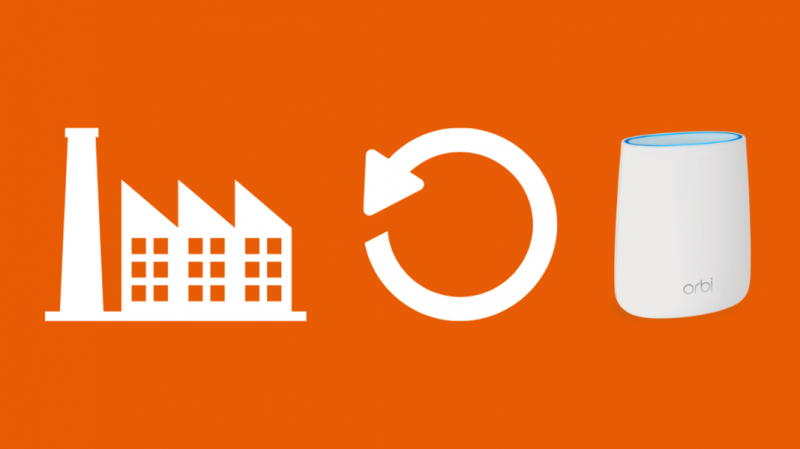
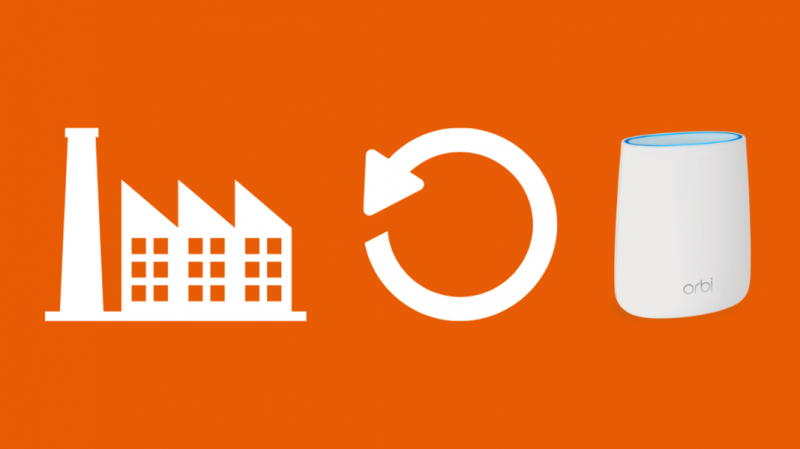
Kui ükski neist meetoditest teie jaoks ei tööta, on aeg Orbi ruuteri tehaseseadetele lähtestada.
See kõrvaldab kõik salvestatud andmed ja sätted ning viib süsteemi tagasi vaikeolekusse. Orbi ruuteri tehaseseadetele lähtestamine on üsna lihtne.
Siin on, mida peate tegema.
- Otsige üles kirjaklamber või haaknõel.
- Kerige kirjaklamber lahti, et muuta see teravaks.
- Leidke ruuteril väike nupp.
- Kui ruuter on sisse lülitatud, sisestage kirjaklamber auku.
- Hoidke kirjaklambriga nuppu all, kuni tuli hakkab vilkuma.
- Pärast seda andke ruuterile mõni minut käivitumiseks.
Võimalik, et peate uuesti installima ka Orbi tarkvara.
Lubage oma võrguadapter
Orbi ruuteri võrguadapter peaks olema lubatud.
Kui see on keelatud, ei saa ruuter suhelda Internetti ja muid seadmeid ühendava kohtvõrguga.
Võrguadapteri lubamiseks toimige järgmiselt.
- Paremklõpsake nuppu Start.
- Valige hüpikmenüüst Käivita.
- Tippige väljale Käivita ncpa.cpl ja klõpsake nuppu OK.
- See avab võrguühenduste apleti.
- Kui Orbi võrguadapter on keelatud, avage kontekstimenüü.
- Valige menüüst lubatud valik.
Hankige uus IP-aadress
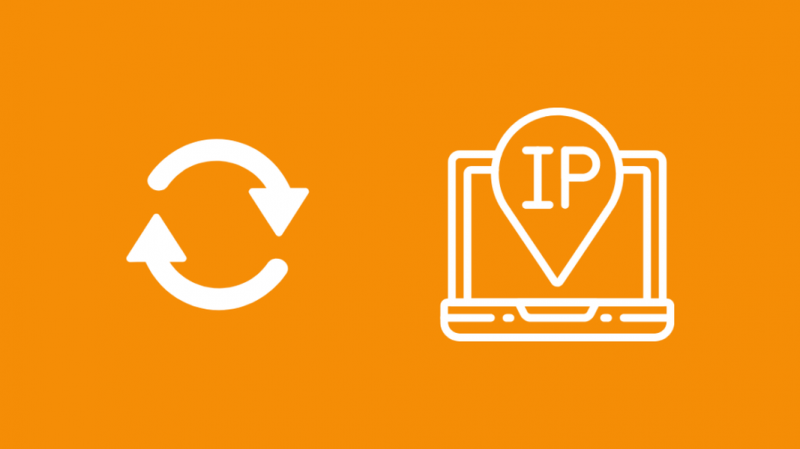
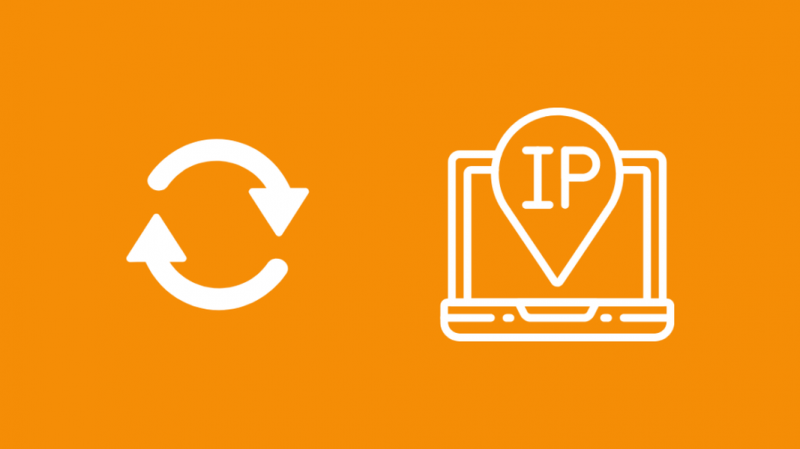
Teie viimane abinõu on oma IP-aadressi uuendamine.
See võimaldab ruuteril taotleda DHCP-serverist uut IP-aadressi.
Selleks peate oma praegusest IP-aadressist lahti laskma ja looma uue.
Uue IP-aadressi hankimiseks järgige neid samme:
- Paremklõpsake nuppu Start.
- Valige hüpikmenüüst Käivita.
- Tippige tekstiväljale cmd ja klõpsake nuppu OK.
- Avaneb käsurea aken.
- Tippige ipconfig/ release ja vajutage sisestusklahvi.
- Pärast seda avaneb teine käsuviip.
- Tippige ipconfig/renew ja vajutage sisestusklahvi.
See võimaldab seadmel alustada IP-aadressi hankimist.
Kui see on tehtud, lülitage arvuti ja ruuter sisse.
Laske oma Orbil jahtuda
Lõpuks, kui teie Orbi ruuter töötab, vaadake, kas see ei kuumene üle.
Mõned süsteemi funktsioonid võivad seadme ülekuumenemisel hakata talitlushäireid tegema.
Sellises olukorras on parem seade vooluvõrgust lahti ühendada ja lasta sel jahtuda, enne kui selle uuesti vooluvõrku ühendate.
Viimased mõtted teie Orbi Interneti-ühenduse puudumise kohta
Kui teie Orbi ruuteril ei ole Interneti-ühendust, võib sellel olla mitu probleemi.
Seetõttu kontrollige kindlasti kõiki lüliteid ja adaptereid.
Kõik pääsupunktid peavad olema sisse lülitatud. Lisaks sellele saate kasutada ka koaksiaalkaablit.
Ühendage koaksiaalkaabel ruuteriga ja seejärel arvutiga. See aitab teil kindlaks teha, kas probleem on ruuteri või Interneti-ühendusega.
Lisaks on suur tõenäosus, et probleem on ruuteriga ühendatud modemis. Kui te ei saa probleemi diagnoosida, peate võib-olla kutsuma professionaalset abi.
Samuti võite lugeda lugemist:
- Orbi sinine tuli satelliidil jääb põlema: kuidas seda mõne minutiga parandada
- Kas Netgear Orbi töötab koos HomeKitiga? Kuidas ühendada
- Netgeari ruuter ei saa täiskiirust: kuidas seda parandada
- Ethernet aeglasem kui Wi-Fi: kuidas seda sekunditega parandada
- Kui sageli peaksite modemit vahetama?
Korduma kippuvad küsimused
Miks Orbi rakendus ei tööta?
Probleem võib olla Interneti-ühenduse või nutitelefoniga. Proovige rakenduse vahemälu puhastada.
Mida teeb sünkroonimisnupp Orbis?
Seda nuppu kasutatakse Orbi Voice'i sünkroonimiseks teie Orbi ruuteriga.
Kuidas Orbi pärast elektrikatkestust uuesti ühendada?
Kõik, mida pead tegema, on LAN-kaabel uuesti ühendada. Ruuter konfigureerib automaatselt ümber.
Mida tähendab lilla tuli Orbil?
See tähendab, et Orbi on kaotanud ühenduse Internetiga.
